ต้องขอบคุณการใช้อินเทอร์เน็ตอย่างแพร่หลาย ทำให้ทุกอย่างที่เกี่ยวข้องกับการทำงานจากระยะไกลมีการใช้งานมากขึ้นเรื่อยๆ สำหรับสิ่งนี้ เราใช้แอพพลิเคชั่นที่พัฒนาขึ้นเป็นพิเศษสำหรับงานเหล่านี้ เช่น AnyDesk.
มีแอพพลิเคชั่นมากมายสำหรับประเภทของงานที่เรียกว่าเดสก์ท็อประยะไกลโดยเฉพาะ เพื่อให้คุณมีความคิด Windows ระบบเสนอวิธีแก้ปัญหาประเภทนี้ให้เราเองเพื่อหลีกเลี่ยงการติดตั้งตัวอื่น อย่างไรก็ตาม ค่อนข้างจำกัดเมื่อเทียบกับบุคคลที่สาม โปรแกรมเดสก์ท็อประยะไกล. นี่เป็นกรณีของชื่อเรื่องที่ได้รับความนิยมอย่าง TeamViewer หรือ AnyDesk และอื่น ๆ อีกมากมาย

ด้วยเหตุผลทั้งหมดนี้ในบรรทัดเดียวกันนี้ เราต้องการเน้นทางเลือกที่สองที่กล่าวถึงว่าเป็นหนึ่งในตัวเลือกที่ได้รับความนิยมมากที่สุด โปรแกรมเหล่านี้ใช้โดยทั้งผู้ใช้และธุรกิจเพื่อ จัดการและควบคุมคอมพิวเตอร์ของผู้อื่นจากระยะไกล . อย่างที่คุณสามารถจินตนาการได้ ทั้งหมดนี้ช่วยหลีกเลี่ยงการกระจัดกระจาย ความสามารถในการแก้ปัญหาที่เป็นไปได้ในพีซีของผู้อื่นจากคอมพิวเตอร์ของเรา เป็นที่แน่ชัดว่าโปรแกรมประเภทนี้และเนื่องจากการทำงานของมัน ได้รวมเอาหน้าที่ที่สำคัญบางอย่างที่เกี่ยวข้องกับ ความเป็นส่วนตัว และ ความปลอดภัย .
แต่ยังพยายามปรับตัวให้เข้ากับผู้ใช้และทีมงานทุกประเภทเพื่อตอบสนองความต้องการหรือความรู้ของคนส่วนใหญ่ ความจริงก็คือพวกเขาไม่ใช่โปรแกรมที่ใช้งานยาก ตรงกันข้ามกับสิ่งที่ดูเหมือนในตอนแรก อาจเป็นกรณีที่เราทำงานกับคอมพิวเตอร์ทั้งแบบโลคัลและรีโมต ซึ่งค่อนข้างจำกัดในแง่ของข้อมูลจำเพาะหรือแบบเก่า ดังนั้น เพื่อไม่ให้ทำงานกับ a เซสชั่นระยะไกลเต็มไปด้วยแฮงค์และกระโดด ซอฟต์แวร์เดสก์ท็อประยะไกล AnyDesk นำเสนอการเปลี่ยนแปลงที่น่าสนใจบางอย่างแก่เรา
คุณสมบัติที่จะทำงานได้ดีขึ้นกับ AnyDesk บนคอมพิวเตอร์รุ่นเก่า
เมื่อเราดาวน์โหลดและติดตั้งแล้ว AnyDesk บนพีซีเครื่องเก่าหรือเครื่องจำกัด มาดูกันว่า เพื่อปรับปรุงประสิทธิภาพของโปรแกรม . สิ่งแรกที่เราทำคือเข้าถึงตัวเลือกการกำหนดค่าที่ซอฟต์แวร์มีให้เรา นี่คือสิ่งที่เราทำได้โดยคลิกที่ปุ่มที่แสดงด้วยเส้นแนวนอนสี่เส้นซึ่งอยู่ที่มุมขวาบน ต่อไปเราก็แค่ต้องเลือกใช้ การตั้งค่า การเข้า
หน้าต่างใหม่จะปรากฏขึ้นบนหน้าจอที่แผงด้านซ้ายที่เราเห็นส่วนต่างๆ ที่สามารถกำหนดค่าแอปพลิเคชันเดสก์ท็อประยะไกลนี้ได้ เราใส่ตัวเองในสิ่งที่เรียกว่าการนำเสนอซึ่งเป็นสิ่งที่เราสนใจในกรณีนี้ เพื่อเพิ่มประสิทธิภาพซอฟต์แวร์นี้และทำให้เป็น ทำงานได้ดีกับของเก่า หรือฮาร์ดแวร์ที่จำกัด สิ่งแรกที่เราดูคือส่วนที่เรียกว่าคุณภาพ ที่นี่เราตั้งค่าและเลือก ความเร็วปฏิกิริยาที่ดีที่สุด ตัวเลือก
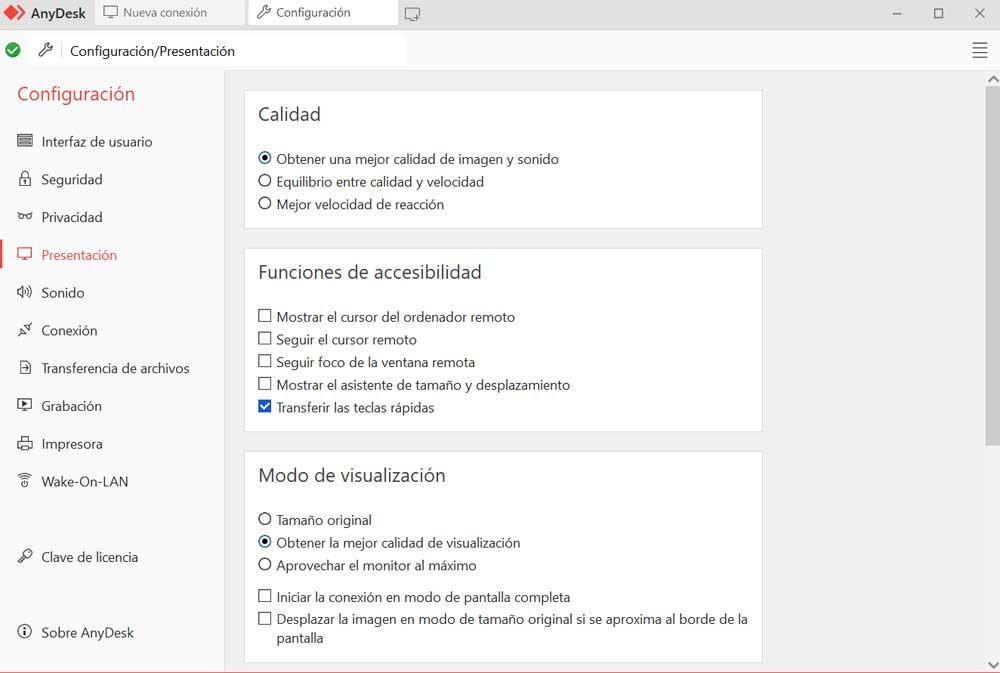
In โหมดการแสดงผล นอกจากนี้เรายังแนะนำให้ตรวจสอบตัวเลือกที่ระบุว่า ขนาดดั้งเดิม . ในทำนองเดียวกันใน การเร่งความเร็วกราฟิก, สิ่งที่ดีที่สุดที่เราสามารถทำได้คือเลือกใช้ 3D โดยตรง . เป็นมูลค่าการกล่าวขวัญว่าการเปลี่ยนแปลงเล็กๆ น้อยๆ เหล่านี้ที่เราทำในแอปพลิเคชันช่วยให้ทำงานได้อย่างราบรื่นขึ้นเล็กน้อยบนพีซีรุ่นเก่า ไม่ว่าจะเป็นคอมพิวเตอร์ต้นทางหรือเครื่องระยะไกล ด้วยวิธีนี้ เห็นได้ชัดว่าเราปรับปรุงประสบการณ์การใช้ AnyDesk ในสถานการณ์เฉพาะประเภทนี้ สิ่งที่เราต้องคำนึงก็คือลูกค้าที่เรากำลังพูดถึงที่นี่แทบจะไม่ได้กิน ทรัพยากรระบบ ในตอนแรก.
